รีวิว Amazon Fire TV Cube: แท่งสตรีมมิ่งและศูนย์กลางบ้านอัจฉริยะในที่เดียว
สิ่งที่ต้องดู
Amazon Fire TV Cube เต็มไปด้วยคุณสมบัติและเครื่องมือที่ทำให้เป็นผู้ช่วยในบ้านอัจฉริยะที่มีประโยชน์ และยังมีประโยชน์สำหรับทุกความต้องการในการสตรีมและความบันเทิงของคุณด้วย อย่างไรก็ตาม สำหรับแฟนสตรีมมิ่งหลายๆ คน มันจะเป็นเทคโนโลยี – และราคาที่สูงกว่า – มากกว่าที่คุณต้องการเพื่อมีช่วงเวลาที่ดีจริงๆ
ข้อดี
- -
ใช้งานได้รวดเร็ว
- -
เสนอสตรีมมิ่งคุณภาพสูงสุด
- -
เปิดใช้งาน Alexa ได้อย่างเต็มที่
ข้อเสีย
- -
ราคาสูง
- -
กระบวนการตั้งค่าที่เกี่ยวข้อง
- -
อุปกรณ์ดับเพลิงที่ใหญ่ที่สุด
- ข้อมูลราคา
- ติดตั้ง
- การใช้งานในแต่ละวัน
- ระยะไกล
- คุณภาพวิดีโอและเสียง
- คุณควรซื้อมันหรือไม่?
- ฉันทดสอบอย่างไร
ตรวจสอบอย่างรวดเร็วของ Amazon Fire TV Cube
ของทั้งหมดมากมาย แท่งทีวี Amazon Fire ในตลาดคุณจะพบ Amazon Fire TV Cube โดยดูที่ด้านบนสุดของรายการ… จากนั้นมองสูงขึ้นเล็กน้อย
อุปกรณ์สตรีมมิ่งและสมาร์ทโฮมแบบออลอินวันนี้รวมความสามารถในการสตรีมทั้งหมดของระดับพรีเมียมเข้าด้วยกัน อเมซอน ไฟร์ ทีวีสติ๊ก 4K Max ด้วยความช่วยเหลือในบ้านอัจฉริยะจากลำโพงอัจฉริยะ Echo ของแบรนด์หรือฮับโฮม Echo Show เป็นอุปกรณ์ที่ครบครันซึ่งจะทำทุกอย่างที่คุณต้องการ... แต่อาจทำมากกว่าที่คุณต้องการก็ได้ ขึ้นอยู่กับสิ่งที่คุณกำลังมองหา
เน็ตฟลิกซ์ - ตรวจสอบ. ไพรม์วิดีโอ - ตรวจสอบ. ดิสนีย์พลัส - พาราเมาท์ พลัส , ช่องรายการทีวีถ่ายทอดสด, บริการสตรีมมิ่งฟรี และแม้แต่เพลงบ้างไหม? ตรวจสอบ ตรวจสอบ และตรวจสอบอีกครั้ง แต่คุณยังสามารถใช้มันเพื่อถามคำถามต่างๆ กับ Alexa ควบคุมอุปกรณ์สมาร์ทโฮมอื่นๆ ของคุณ และค้นหาเว็บโดยไม่ต้องใช้มือ มันเป็นแท่งสตรีมมิ่งแล้วก็บางส่วน
เกี่ยวกับผู้เขียนTom Bedford เป็นกูรูด้านสตรีมมิ่ง What to Watch ของเว็บไซต์ ทั้งดูแลจัดการบริการสตรีมมิ่งของไซต์ส่วนใหญ่และยังดูแลด้านฮาร์ดแวร์ด้วย
เขามีประวัติตรวจสอบอุปกรณ์เทคโนโลยีสำหรับเว็บไซต์ต่างๆ รวมถึงเว็บไซต์ในเครือของเราอย่าง TechRadar และ Creative Bloq และเป็นผู้นำด้านฮาร์ดแวร์ของ WTW
ที่ What to Watch เราเป็นผู้เชี่ยวชาญด้านความบันเทิง ดังนั้นการตรวจสอบ Amazon Fire TV Cube นี้จึงดำเนินการจากมุมมองการสตรีม นั่นเป็นเหตุผลที่เราบอกว่ามันยอดเยี่ยมสำหรับภาพยนตร์ โทรทัศน์ และกีฬา แต่จะมากเกินไปสักหน่อยถ้าคุณต้องการเพียงเท่านี้
Amazon Fire TV Cube แสดงชื่อที่แท้จริงอย่างภาคภูมิใจเป็นอุปกรณ์สตรีมมิ่งที่ใหญ่ที่สุดที่คุณสามารถซื้อจาก Amazon ไม่ใช่แค่ดองเกิลพลาสติกที่สวยงามที่คุณติดไว้ที่ด้านหลังทีวีของคุณ แต่เป็นลูกบาศก์ที่มีไฟ ปุ่ม และพอร์ตสำหรับสายเคเบิล เป็นที่ยอมรับว่ามันมีขนาดเล็กกว่าที่คุณคาดหวังสำหรับสิ่งที่มันทำ ดังนั้นคุณจะไม่แสดงมันเหมือนเสาหินจาก 2001: อะสเปซโอดิสซีย์ บนตู้วางทีวีของคุณ แต่การจัดวางนั้นคำนึงถึงมากกว่าอุปกรณ์สตรีมมิ่งอื่นๆ ส่วนใหญ่อย่างแน่นอน
ฉันพบว่าอุปกรณ์ตั้งค่าได้ยากกว่ามาตรฐานเล็กน้อย อเมซอน ไฟร์ทีวีสติ๊ก เนื่องจากมีพอร์ตและตัวเลือกเพิ่มมากขึ้น คุณจะต้องตรวจสอบให้แน่ใจว่าคุณมีสาย HDMI-in และ HDMI-out ถูกต้อง ซึ่งอาจทำให้การตั้งค่า Cube เป็นงานที่ซับซ้อนสำหรับผู้ที่กลัวเทคโนโลยี
เมื่อคุณตั้งค่าแล้ว คุณกำลังดูอุปกรณ์สตรีมมิ่งที่มีคุณสมบัติครบถ้วน คุณสามารถรับชมวิดีโอ 4K พร้อมภาพ Dolby Vision และ HDR10+ เพื่อภาพที่ดูสวยงาม นอกจากนี้ยังมีเสียงที่ปรับแต่งด้วย Dolby Atmos ซึ่งจะจำลองประสบการณ์การชมภาพยนตร์ ตราบใดที่ทีวีหรือซาวด์บาร์ของคุณรองรับ
Cube รันอินเทอร์เฟซผู้ใช้ Fire TV ซึ่งนำเสนอแอพสตรีมมิ่งทั้งหมดที่คุณน่าจะใช้โดยทั่วไป แม้ว่ามันอาจจะล้นหลามคุณด้วยคำแนะนำและคำแนะนำใหม่ ๆ ในบางครั้ง ที่สำคัญกว่านั้น Fire TV ใช้งานง่ายและนำทาง โดยเฉพาะการใช้รีโมทเสียงที่เปิดใช้งาน Alexa ซึ่งสามารถควบคุมทีวีจากแบรนด์ที่รองรับได้
ดังนั้นคุณสมบัติที่มีประโยชน์ของ Fire TV Cube ไม่มีที่สิ้นสุด แต่คุณสามารถรับสิ่งเหล่านี้ได้ใน Fire TV 4K Max ซึ่งมีราคาเพียงครึ่งเดียว Cube เหมาะสำหรับผู้ที่ต้องการให้แท่งสตรีมมิ่งเชื่อมโยงกับส่วนอื่นๆ ของการตั้งค่าสมาร์ทโฮม เพื่อให้สามารถเปิดแสงไฟสร้างบรรยากาศก่อนนั่งชมภาพยนตร์ในตอนกลางคืน หากคุณไม่ได้วางแผนที่จะมีระบบนิเวศของบ้านอัจฉริยะ คุณไม่จำเป็นต้องมี Cube
ข้อมูลราคา Amazon Fire TV Cube

Amazon Fire TV Cube เป็นอุปกรณ์สตรีมมิ่งที่แพงที่สุดของ Amazon โดยมีราคา 139.99 ดอลลาร์สหรัฐฯ / 139.99 ปอนด์ในการซื้อ
ราคาดังกล่าวทำให้มีราคาแพงกว่าประมาณสองเท่าของแท่งสตรีมมิ่งที่แพงที่สุดอันดับถัดไปอย่าง Amazon Fire TV Stick 4K Max ซึ่งคืนเงินให้คุณ $ 59.99 / £ 69.99 มีความสามารถในการสตรีมแบบประมาณเดียวกัน แต่ไม่มีลูกเล่นของ Alexa เท่ากัน
บางทีอาจเป็นการดีกว่าถ้าเปรียบเทียบ Fire TV Cube กับอุปกรณ์ Echo ที่มีหน้าจอ Echo Hub มีราคา 179.99 เหรียญสหรัฐ / 169.99 ปอนด์และการแสดง Echo หลายขนาดมีราคาถูกกว่า ไม่ว่าคุณจะยินดีจ่ายเท่าไร ก็มีแนวโน้มว่าอุปกรณ์ Echo จะมีราคาสูงขนาดนั้น ดังนั้นกลุ่มผลิตภัณฑ์ของ Amazon จึงยุ่งมาก
หมายเหตุ: Amazon จำหน่าย Fire TV Cube รุ่นปรับปรุงใหม่ ดังนั้น หากคุณต้องการประหยัดเงิน คุณสามารถซื้อสินค้าเหล่านี้ได้ในราคาที่ถูกกว่าเล็กน้อย มันมักจะลดราคา Cube ด้วยเช่นกันในการขายบ่อยๆ
การตั้งค่า Amazon Fire TV Cube

กระบวนการตั้งค่าสำหรับ Amazon Fire TV Cube นั้นมีส่วนเกี่ยวข้องมากกว่าแท่ง Fire TV อื่น ๆ เล็กน้อย ดังนั้นหากคุณเป็นคนที่กลัวเทคโนโลยี ฉันขอแนะนำให้คุณขอความช่วยเหลือเมื่อคุณตั้งค่า
แท่งไฟส่วนใหญ่เสียบเข้ากับพอร์ต HDMI ของทีวีและเข้ากับแหล่งจ่ายไฟหลัก เท่านี้ก็เสร็จเรียบร้อย Cube มีพอร์ตมากมายที่ด้านหลัง และคุณจะต้องตรวจสอบให้แน่ใจว่าสายเคเบิลทั้งหมดอยู่ในตำแหน่งที่ถูกต้องหากคุณจะดูทีวี ข้อผิดพลาดที่ฉันทำคือการเสียบสาย HDMI จากโปรเจ็กเตอร์ของฉันเข้ากับ HMDI-in แทนที่จะเป็น HDMI-out (โดยไม่ได้สังเกตเห็นข้อความเล็กๆ ที่ระบุว่าเป็นสายใด) และฉันสามารถดูวิดีโอได้เฉพาะเมื่อฉันสลับไปมาเท่านั้น
พอร์ตที่คุณต้องการจริงๆ คือ HDMI-out เพื่อเชื่อมต่อกับหน้าจอ และปลั๊กไฟ ด้านหลังยังมีพอร์ตสำหรับสายอีเธอร์เน็ตซึ่งช่วยให้คุณใช้การเชื่อมต่ออินเทอร์เน็ตแบบมีสาย, ตัวขยาย IR ซึ่งช่วยให้ Cube รับรีโมทของคุณจากที่ไกลกว่า, พอร์ต USB สำหรับการใช้งานจำนวนเท่าใดก็ได้และ HDMI-in ที่กล่าวมาข้างต้นสำหรับเสียบ อุปกรณ์เพิ่มเติม (เช่น อุปกรณ์เสียง) ลงใน Cube ดังนั้นอุปกรณ์ทั้งหมดจึงเชื่อมต่ออยู่ในระบบขนาดใหญ่เพียงระบบเดียว
ตรวจสอบให้แน่ใจว่าได้เริ่มกระบวนการตั้งค่าเมื่อ Fire TV Cube ของคุณวางในตำแหน่งที่คุณต้องการเท่านั้น โปรดทราบว่า Amazon แนะนำให้คุณวาง Cube ให้ห่างจากลำโพงทีวีของคุณอย่างน้อย 30-60 ซม. หรือ 1-2 ฟุต เพื่อหลีกเลี่ยงไม่ให้รับเสียงทีวีโดยไม่ได้ตั้งใจตามคำสั่งที่คุณให้
เมื่อคุณเล่นซอไปมาและในที่สุดก็ได้เชื่อมต่อ Fire TV Cube เข้ากับหน้าจอและพลังงานของคุณ และพบที่ที่เหมาะสมสำหรับมัน การผจญภัยของคุณยังไม่เสร็จสิ้น
คุณจะต้องปฏิบัติตามชุดคำแนะนำบนหน้าจอเพื่อตั้งค่าการเชื่อมต่ออินเทอร์เน็ตของ Cube เชื่อมต่อกับบัญชี Amazon ของคุณ และติดตั้งการอัปเดตซอฟต์แวร์ที่จำเป็นลงในอุปกรณ์ Fire TV cube ของฉันใช้เวลาประมาณ 40 นาทีในการดาวน์โหลดและติดตั้งการอัปเดตที่จำเป็นทั้งหมด ดังนั้นอย่าตั้งค่า 10 นาทีก่อนที่คุณจะอยากดูรายการของคุณ!
แอปสตรีมมิ่งส่วนใหญ่จำเป็นต้องตั้งค่าแยกกัน แม้ว่าจะทำได้ค่อนข้างง่ายหากคุณมีสมาร์ทโฟนอยู่ใกล้ตัว เรามีคำแนะนำเกี่ยวกับ และ อย่างหนึ่งด้วย และกระบวนการก็เหมือนกันที่นี่
Amazon Fire TV Cube ใช้งานแบบวันต่อวัน

เช่นเดียวกับอุปกรณ์สตรีมมิ่งของ Amazon ทั้งหมด Fire TV Cube ใช้งาน Fire TV ซึ่งเป็นอินเทอร์เฟซความบันเทิงที่ออกแบบโดยบริษัทสำหรับทีวีและสตรีมมิ่งสติ๊ก
นี้ถูกออกแบบมาเพื่อความบันเทิง เมนูหลักจะแสดงแอปที่ติดตั้งไว้จำนวนมาก รวมถึงไอคอนขนาดใหญ่สำหรับสิ่งอื่นๆ ที่ Fire TV คิดว่าคุณสนใจ เช่น แอปบางรายการหรือรายการทีวีที่โปรโมต (ไม่ว่าคุณจะเป็น จริงๆ แล้ว สนใจก็เป็นอีกเรื่องหนึ่งโดยสิ้นเชิง)
จากเมนูหลัก คุณสามารถเปิดรายการแอปทั้งหมดของคุณ ไปที่การตั้งค่า ค้นหารายการหรือแอปใดรายการหนึ่ง เยี่ยมชมไกด์ทีวีรายการสด หรือดูหนึ่งในแอป รายการ หรือภาพยนตร์ที่แนะนำมากมาย การติดตั้งแอปเพิ่มเติมทำได้ง่ายมากผ่าน Amazon Appstore เช่นเดียวกับการนำทาง Fire TV เพื่อค้นหารายการที่จะรับชม
ความสะดวกในการนำทางนี้ได้รับความช่วยเหลือจาก RAM ขนาด 2GB ซึ่งกำหนดปริมาณพลังงานของ Cube พอจะพูดได้ว่า 2GB นั้นเพียงพอสำหรับอุปกรณ์ประเภทนี้ ดังนั้นการนำทาง Fire TV จึงรวดเร็วและง่ายดาย คุณไม่ต้องรอนานเพื่อโหลดแอป! นอกจากนี้ยังมีพื้นที่เก็บข้อมูล 16GB ซึ่งเป็นพื้นที่สูงสุด (ร่วมกัน) ของอุปกรณ์สตรีมมิ่งทั้งหมดของ Amazon ดังนั้นคุณจะไม่มีพื้นที่เหลือและต้องเลือกระหว่าง Paramount Plus หรือ Disney Plus!
ปัญหาหนึ่งของฉันในการใช้งาน Fire TV Cube ในแต่ละวันคือ Fire TV กระตือรือร้นที่จะฉาบหน้าจอของคุณใน 'คำแนะนำ' หรือโฆษณา ไม่ว่าคุณจะต้องการมันหรือไม่ก็ตาม มันจะครอบคลุมเมนูหลักในโฆษณาหรือลิงก์ไปยังแอพหรือรายการที่ไม่ส่งผลต่อนิสัยหรือความชอบของคุณ – ส่วนใหญ่เป็นของ Amazon ฉันควรชี้ให้เห็น – และการบูต Cube มักจะเป็นประสบการณ์ที่ล้นหลามในสายตาของคุณ ปรับให้เข้ากับสบู่และอนิเมะแบบสุ่มที่คุณไม่เคยคิดจะดูเลย
ฉันเห็นโฆษณามากมายสำหรับอนิเมะ แอนิเมชั่น และออริจินัลที่มีงบประมาณสูงจากสตรีมเมอร์ต่างๆ ที่ฉันไม่สนใจ รายการนี้ดูเหมือนจะไม่ค่อยมีการเปลี่ยนแปลงเช่นกัน ตัวอย่างเช่น แม่น้ำหมาป่า ติดอันดับหนึ่งในหน้าแรกเกือบตลอดระยะเวลาการทดสอบ นี่อาจถูกตั้งค่าสถานะว่า Fire TV (ถูกต้อง) สังเกตเห็นว่าฉันกำลังรับชมภาพยนตร์ตะวันตกมากมาย แต่ฉันเป็นเจ้าของ แม่น้ำหมาป่า บนดีวีดี ดังนั้นจะไม่ดูบนบริการสตรีมมิ่งที่มีโฆษณาสนับสนุน ลืมไปว่าฉันลังเลที่จะสตรีม Howard Hawks คลาสสิกนี้ Fire TV แนะนำให้ฉันซ้ำแล้วซ้ำอีกเป็นเวลากว่าหนึ่งเดือน มันทำให้คุณตั้งคำถามถึงส่วน 'อัจฉริยะ' ของ 'ซอฟต์แวร์สมาร์ททีวี'
Fire TV Cube ยังรองรับ Luna ซึ่งเป็นบริการสตรีมเกมของ Amazon ตราบใดที่คุณมีคอนโทรลเลอร์ที่เข้ากันได้ (และอาศัยอยู่ในภูมิภาคที่รองรับ) ช่วยให้นักเล่นเกมสามารถสตรีมเกมราคาประหยัดและเกมอินดี้คลาสสิกผ่านทางอินเทอร์เน็ตได้ แม้ว่าคุณจะมีการเชื่อมต่ออินเทอร์เน็ตที่ดีเพียงพอก็ตาม
แต่นั่นไม่น่าจะเป็นปัญหามากนัก Cube เชื่อมต่อกับ Wi-Fi 6E ซึ่งเป็นมาตรฐานสูงสุด (ณ วันที่วางจำหน่าย) ซึ่งรองรับความเร็วที่รวดเร็วหากคุณมีเราเตอร์ที่ทำเช่นนั้น
รีโมท Amazon Fire TV Cube

หากคุณเป็นแฟนของ Amazon Fire TV Stick คุณอาจสังเกตเห็นว่ารีโมตของ TV Cube นั้นแตกต่างเล็กน้อยจาก Alexa Voice Remote มาตรฐานที่มาพร้อมกับ Fire Stick ส่วนใหญ่ นั่นเป็นเพราะจริงๆ แล้วมันคือ Alexa Voice Remote Enhanced ซึ่งมาพร้อมกับ Fire TV Stick 4K Max
รีโมทช่วยให้คุณนำทางเมนูด้วยวงล้อทิศทางโดยมีปุ่มเลือกอยู่ตรงกลาง มีปุ่มโฮมเพื่อนำคุณไปยังเมนูหลักของ Fire TV และยังมีปุ่มแนะนำและปุ่มย้อนกลับเพื่อช่วยคุณค้นหาเส้นทางผ่านแอพและเมนูต่างๆ เมื่อคุณดูเนื้อหา ปุ่มเล่น/หยุดชั่วคราวและปุ่มไปข้างหน้าและข้างหลังอีกครั้งจะช่วยให้คุณไปยังจุดที่คุณต้องการอยู่ในวิดีโอของคุณ ปุ่มอื่นๆ ให้คุณเปลี่ยนระดับเสียง เปิดเมนูการตั้งค่า และอื่นๆ อีกมากมาย
มีปุ่มที่มีประโยชน์เป็นพิเศษอยู่สองสามปุ่ม ขั้นแรก ที่ด้านล่างของรีโมทจะมีปุ่มแอปสี่ปุ่ม (แอปที่แน่นอนจะแตกต่างกันไปตามภูมิภาค) และการกดเหล่านี้จะเป็นการเปิดบริการสตรีมมิ่งที่เกี่ยวข้องทันที นอกจากนี้ ที่ด้านบนของรีโมทยังมีปุ่ม Alexa สีฟ้า การกดค้างไว้จะเป็นการเปิดผู้ช่วยเสียง ดังนั้นคุณสามารถสั่งให้เปิดบริการสตรีมมิ่งหรือรายการบางอย่างเพื่อช่วยให้คุณค้นหามันได้ด้วยตัวเอง
นี่เป็นการประหยัดเวลาได้มาก โดยเฉพาะอย่างยิ่งหากคุณไม่รู้ว่าโปรแกรมที่คุณเลือกใช้บริการสตรีมมิ่งใดอยู่ อย่างไรก็ตาม มันก็ไม่ได้แม่นยำเสมอไป โดยเฉพาะอย่างยิ่งเมื่อคุณถามหลังจากรายการที่มีชื่อยาว ดังนั้นคุณจึงอาจใช้ฟังก์ชันค้นหา Fire TV อยู่ดี
คุณอาจใช้รีโมตควบคุมชุดทีวีได้ ทั้งนี้ขึ้นอยู่กับทีวีของคุณ เพิ่มและลดระดับเสียง ปุ่มเปิด/ปิด และไอคอนคำแนะนำช่วยให้คุณมั่นใจได้ว่าคุณจะทิ้งรีโมทมาตรฐานของทีวี... ตราบใดที่ผู้ผลิตทีวีของคุณรองรับคุณสมบัตินี้ ไม่ใช่ทั้งหมดรวมถึงโปรเจ็กเตอร์ที่ฉันกำลังทดสอบ Cube ด้วยอย่างน่าเศร้า
รีโมทใช้แบตเตอรี่ AAA สองก้อน บางส่วนมาในกล่อง แต่เมื่อหมดคุณจะต้องซื้อเพิ่ม
สำหรับแท่ง Amazon Fire TV ส่วนใหญ่ รีโมทคือเพื่อนร่วมทางสำหรับการสตรีม แต่ Fire TV Cube ให้ Alexa แบบแฮนด์ฟรีจริงๆ ซึ่งหมายความว่าคุณสามารถเห่าคำสั่งไปยัง Cube ได้โดยไม่ต้องพึ่งรีโมต คุณยังสามารถใช้เสียงของคุณ (หรือ Alexa บนรีโมท) เพื่อควบคุมอุปกรณ์อื่นๆ ที่ใช้ Alexa ได้ซึ่งเชื่อมต่อกับ Cube ซึ่งมีประโยชน์มากที่สุดสำหรับส่วนเสริมของทีวี เช่น ซาวด์บาร์หรือไฟโดยรอบ โดยทั่วไปทั้งหมดนี้ค่อนข้างมีประโยชน์ แม้ว่า Alexa จะเปิดใช้งานไม่บ่อยนักเมื่อได้ยินวลีที่ไม่ใช่ 'Alexa' (และบางครั้งก็ฟังดูไม่ใกล้เคียงด้วยซ้ำ!)
คุณภาพวิดีโอและเสียงของ Amazon Fire TV Cube
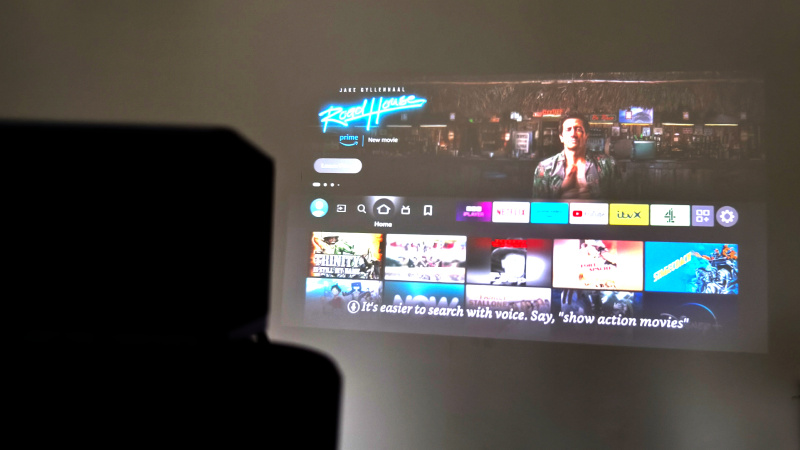
Amazon Fire TV Cube เป็นหนึ่งในตัวเลือกที่ดีที่สุดสำหรับคุณหากคุณต้องการคุณภาพเสียงและวิดีโอที่ยอดเยี่ยม โปรดทราบว่าการใช้อุปกรณ์ให้เกิดประโยชน์สูงสุดนั้นคุณต้องมีทีวีที่เข้ากันได้กับคุณสมบัติต่างๆ ของมัน ดังนั้นโปรดตรวจสอบรายละเอียดทางเทคนิคของทีวีในคู่มือเพื่อให้แน่ใจว่าคุณจะสามารถเพลิดเพลินกับคุณสมบัติเหล่านี้ได้
ในแง่ของความละเอียดวิดีโอ คุณกำลังดูที่ 4K หรือ Ultra High Definition (UHD) นี่คือความละเอียดสูงสุดที่คุณสามารถสตรีมภาพได้ โดยมีบริการสตรีมมิ่งเพียงไม่กี่รายการเท่านั้น (เช่น เน็ตฟลิกซ์ หรือ ดิสนีย์พลัส ) โดยนำเสนอในระดับพรีเมี่ยมที่สุด ความละเอียดหมายถึงจำนวนพิกเซลที่แสดงบนหน้าจอ ดังนั้นคุณจะได้ภาพที่คมชัดระดับ 4K
ซึ่งได้รับการปรับปรุงด้วยตัวแปลงสัญญาณวิดีโอที่รองรับ ซึ่งปรับปรุงสิ่งต่างๆ เช่น ความมืดของบริเวณที่มืด ช่วงของสีที่แสดง ความสว่างของภาพบางภาพ และความเปรียบต่างระหว่างความมืดและแสงสว่าง Dolby Vision เป็นคุณสมบัติที่รองรับตั๋วใหญ่ที่นี่ แต่ HDR, HDR 10 และ HDR10+ ต่างก็ช่วยในรูปแบบที่แตกต่างกันเช่นกัน
เมื่อพูดถึงเรื่องเสียง สิ่งที่ดึงดูดใจอย่างมากของ Fire TV Cube คือมันรองรับเสียง Dolby Atmos นี่คือคุณสมบัติการปรับแต่งเสียงที่ทำงานเหมือนกับเสียงเซอร์ราวด์เล็กน้อย ดังนั้นคุณจะรู้สึกเหมือนอยู่ในโรงภาพยนตร์โดยที่เสียงกระจายไปด้านข้างและมาจากด้านหน้าโดยตรง
ทั้งหมดนี้หมายความว่าคุณจะสามารถสตรีมภาพยนตร์และรายการทีวีที่สวยงามพร้อมเสียงที่สมจริงได้ ตราบใดที่ทีวีของคุณรองรับคุณสมบัติเหล่านี้ โปรดจำไว้ว่า Fire TV Stick Max มีสเปคเหมือนกันทุกประการ
Amazon Fire TV Cube คุ้มค่าที่จะซื้อหรือไม่

คุณควรพิจารณา Amazon Fire TV Cube หากคุณกำลังมองหาบางสิ่งที่ 'พิเศษ' เล็กน้อยเมื่อเทียบกับแท่งสตรีมมิ่งมาตรฐาน
Cube เชื่อมต่อกับระบบสมาร์ทโฮมของ Alexa ที่กว้างขึ้น ซึ่งเข้ากันได้อย่างลงตัวกับอุปกรณ์ Amazon อื่นๆ ที่คุณอาจเป็นเจ้าของ เราได้ตรวจสอบ Cube จากมุมมองการสตรีมแล้ว ท้ายที่สุดแล้วเราคือสิ่งที่ควร 'ดู' แต่ก็มีฟีเจอร์อีกมากมายที่ไม่เหมาะกับฟังก์ชันการสตรีมของมัน
หากคุณกำลังมองหาอุปกรณ์สตรีมมิ่ง คุณไม่จำเป็นต้องซื้อ Fire TV Cube เนื่องจากมีความสามารถเหมือนกับ Fire TV Stick 4K Max แต่มีราคาสูงกว่าสองเท่า ลองพิจารณาซื้อมันหากคุณกำลังมองหาการผสานรวมของ Alexa เพิ่มเติมเท่านั้น
การแข่งขัน
- ที่ Amazon Fire TV Stick Lite และ ไฟทีวีสติ๊ก เป็นทางเลือกที่ประหยัดกว่ามากจาก Amazon ซึ่งช้ากว่าเล็กน้อยและไม่รองรับการสตรีม 4K แต่จะช่วยคุณประหยัดเงิน
- ที่ อเมซอน ไฟร์ ทีวีสติ๊ก 4K และ สูงสุด 4K จะให้พลังการสตรีมที่มีความละเอียดสูงแก่คุณและยังมีราคาถูกกว่า Cube แม้ว่าจะไม่มากเท่ากับพี่น้องก็ตาม
- ที่ ปี Streambar เป็นทางเลือกจากคู่แข่งของ Fire TV Roku; มันเป็นแถบเสียงของตัวเอง ดังนั้นคุณจะได้รับเสียงที่ยอดเยี่ยมเมื่อเชื่อมต่อกับทีวีปกติของคุณ แถมยังราคาถูกกว่า Cube และเสนอ Roku Channel ฟรีเพื่อสตรีม นอกเหนือจากแอปที่คุณชื่นชอบทั้งหมด
- ที่ แอปเปิลทีวี 4K เป็นอีกหนึ่งอุปกรณ์สตรีมมิ่ง 4K ราคาสูง ให้การเข้าถึงแอปของ Apple จำนวนมาก ซึ่งบางแอปไม่มีอยู่ใน Fire TV แต่คุณสามารถใช้กับแอปที่ไม่ใช่ของ Apple เช่น Disney Plus ได้เช่นกัน
ฉันจะทดสอบ Amazon Fire TV Stick ได้อย่างไร
Amazon Fire TV Cube เพลิดเพลินกับระยะเวลาการทดสอบสี่สัปดาห์ซึ่งมากกว่าที่ฉันตั้งใจไว้เล็กน้อย แต่เมื่อ 'การทดสอบ' เกี่ยวข้องกับการ 'ชมภาพยนตร์' มันก็ยากที่จะจำกัดเวลาไว้! ฉันหยุดพักจากการทดสอบเพื่อดำเนินการของเรา ดังนั้นฉันจึงทำการทดสอบแบบเทียบเคียงกัน
ฉันใช้ Cube ร่วมกับโปรเจ็กเตอร์ Anker Prizm II อันเป็นที่รักของฉันเป็นหลัก แต่เนื่องจากเอาต์พุตนั้นที่ 1080p ฉันจึงเสียบเข้ากับจอภาพพีซี 4K เพื่อทดสอบเอาต์พุตภาพ ตัวควบคุมทีวีของรีโมตไม่ทำงานบนจอภาพใดจอภาพหนึ่งเหล่านี้ ฉันลองใช้แอปสตรีมมิ่งที่หลากหลาย แต่ค่าเริ่มต้นของฉันสำหรับการสตรีมที่ไม่ใช่การทดสอบคือ Netflix, Prime Video, Plex และ Pluto TV ส่วนใหญ่สองอย่างหลังต้องขอบคุณภาพยนตร์เก่าฟรีที่มีให้เลือกมากมาย!
เมื่อตั้งค่าอุปกรณ์และแอปต่างๆ ฉันใช้สมาร์ทโฟน และเมื่อใช้งาน Fire TV ฉันใช้ปุ่ม Alexa บนรีโมทเป็นหลักในการนำทาง อย่างไรก็ตาม ในฐานะส่วนหนึ่งของการทดสอบ และเทียบกับการตัดสินใจที่ดีกว่าของฉัน ฉันจึงใช้การนำทางและปุ่มด่วนด้วย














